So finden Sie die Spezifikationen Ihres Systems in Windows
Microsoft Windows 10 / / March 17, 2020
Zuletzt aktualisiert am

In Windows 10 finden Sie ausführliche Details zu Ihrer Systemkonfiguration, die über die Grundlagen hinausgehen. So geht's
Ein wenig über Ihren Computer wissen, jenseits von Prozessor, Speicher und Erinnerung ist wichtig. Im Windows 10finden Sie ausführliche Details zu Ihrer Systemkonfiguration, die über die Grundlagen hinausgehen. Warum sollten Sie dieses Zeug wissen wollen?
Nun, wenn Sie jemals ein Problem beheben oder diagnostizieren und geeignete Informationen bereitstellen müssen, um die Quelle zu unterstützen und zu unterstützen; zu wissen, wo und wie man es findet, kann es nützlich machen. Bereiche wie die BIOS-Informationen sind normalerweise nicht schnell zu finden, ohne die genauen Details der Startoptionen Ihres Systems zu kennen. Lassen Sie uns herausfinden, wie Sie diese Details zu Ihrem System in Windows 10 abrufen können.
Details zu Ihrem Windows 10-PC abrufen
Der einfachste Ort, um grundlegende Informationen zu Ihrem System zu finden, ist die Registerkarte "Info" in den Einstellungen. Klicken
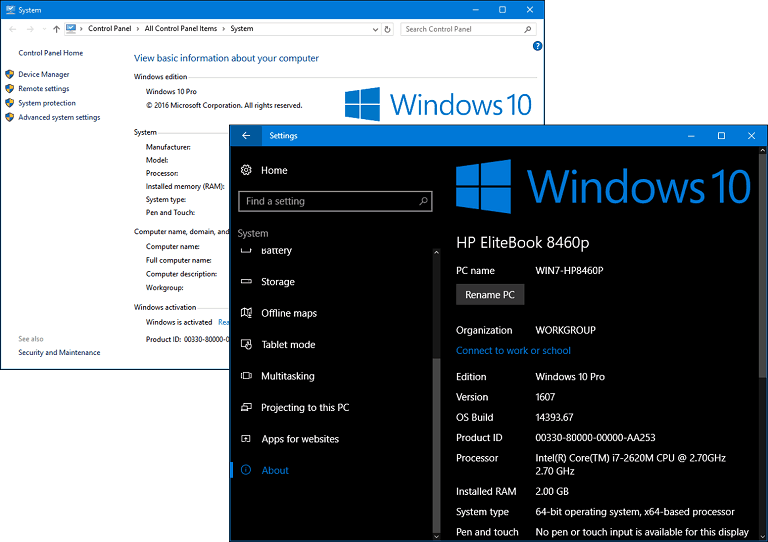
Windows 10 enthält ein weiteres Applet, mit dem Sie weitere Details abrufen können. Klicken Sie dann auf Start Art:System Information und drücken Sie die Eingabetaste. Hier finden Sie eine überwältigende Sammlung von Details zu Ihrem System, z. B. die BIOS-Version, das Gerätemodell und zusätzliche Funktionen.
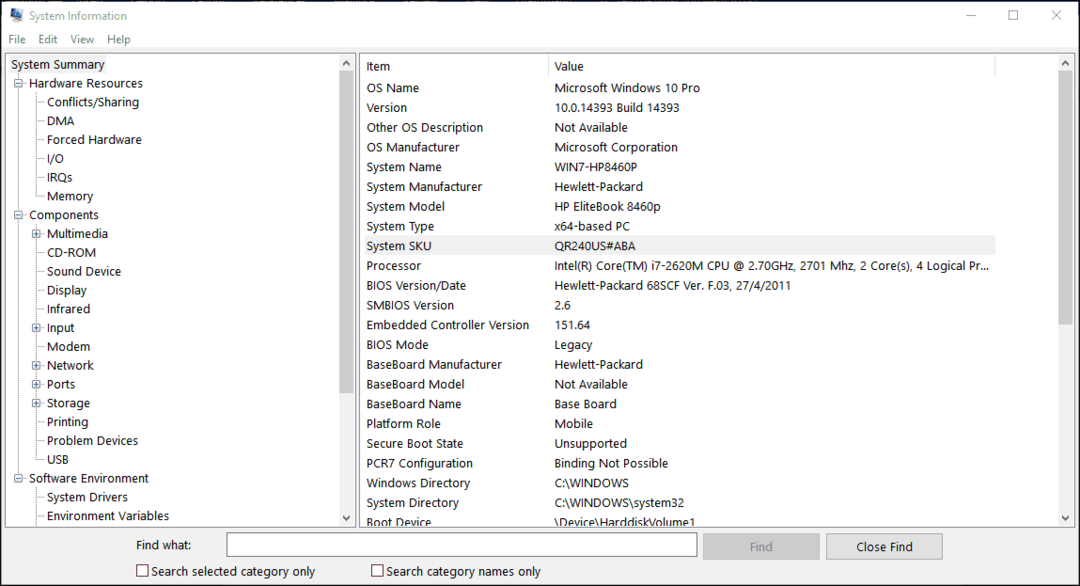
Sie können auch Details zu Komponenten in Ihrem System finden, wie z. B. optische Laufwerke, Display und sogar einige alte Favoriten aus den 80er und 90er Jahren wie IRQs und DMAs.
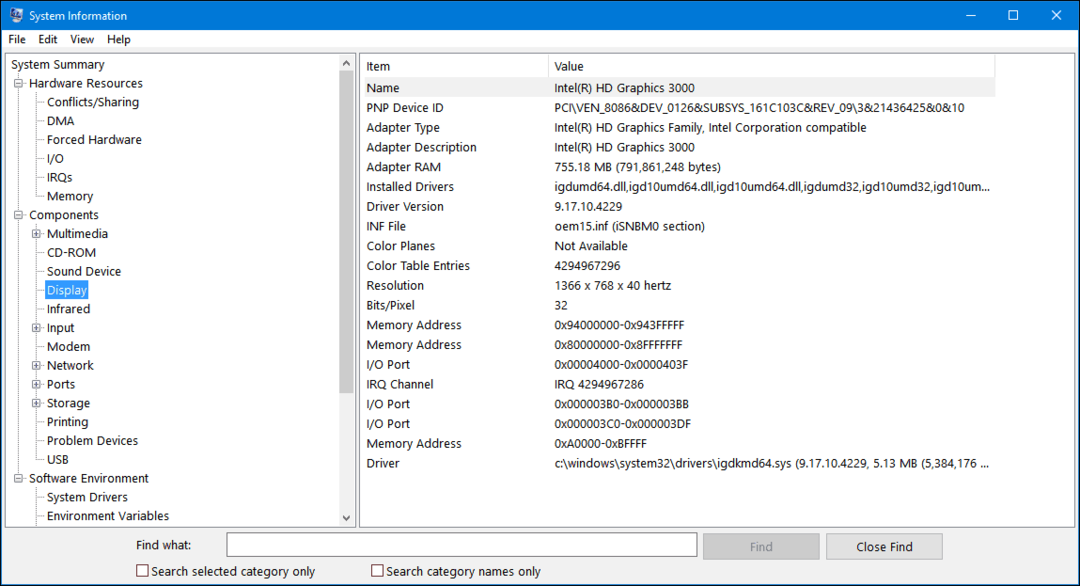
Die Befehlszeile ist eine weitere Möglichkeit, zusätzliche Informationen von Ihrem System abzurufen. Wenn Sie wissen möchten, wann Windows ursprünglich installiert wurde, können Sie dies auf diese Weise tun. Drücken Sie Windows-Taste + X. dann klick Eingabeaufforderung (Admin). Art: Systeminformationen an der Eingabeaufforderung und drücken Sie dann die Eingabetaste auf Ihrer Tastatur. Eine Zusammenfassung Ihrer Systeminformationen wird generiert. Hier finden Sie wichtige Informationen wie das Installationsdatum, das letzte Mal, als das System gestartet wurde, Prozessordetails und lokale Informationen.
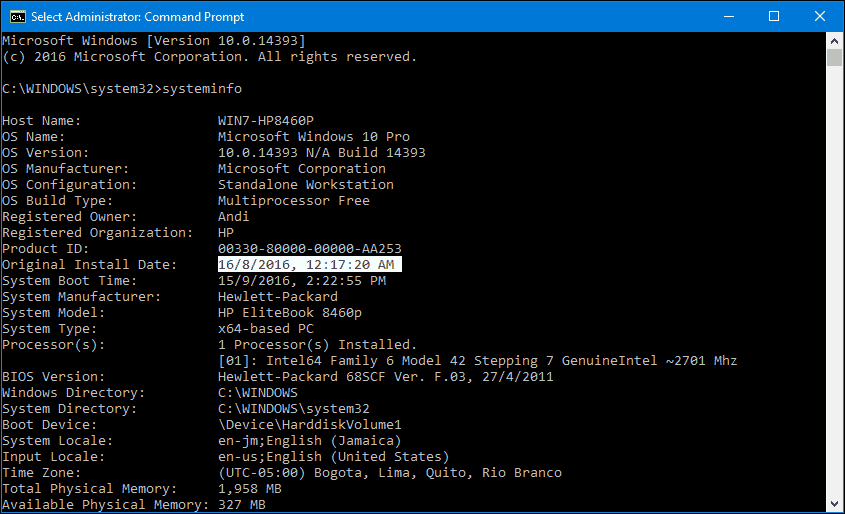
Wenn Sie also jemals mehr als die durchschnittlichen Details Ihres Systems benötigen, wissen Sie, wie es geht. Es gibt Tools von Drittanbietern wie Belarc Berater und CPU-ZHier finden Sie detaillierte Informationen zu Ihrem Prozessor und der Art der unterstützten Anweisungen.
